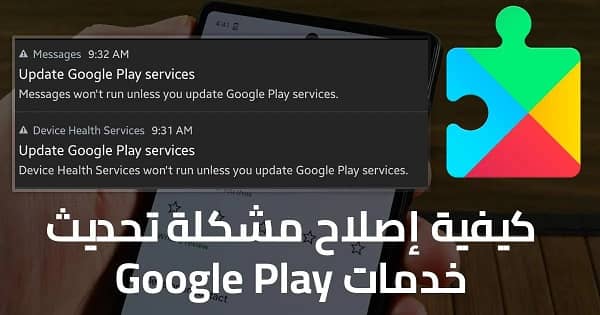في هذا القسم، سنقدم لكم الخطوات اللازمة لحل مشكلة تحديث خدمات Google Play بشكل فعال وسهل. ستتعلم كيفية تحسين أداء جهازك وتطبيقاتك من خلال تحديث خدمات جوجل بلاي.
ماهي مشكلة تحديث خدمات Google Play
يمكن أن تنشأ مشكلة تحديث خدمات Google Play لعدة أسباب، منها:
- عدم وجود اتصال بالإنترنت أو ضعفه: تتطلب عملية تحديث خدمات Google Play اتصالًا بالإنترنت. إذا كان اتصالك بالإنترنت ضعيفًا أو غير مستقر، فقد تفشل عملية التحديث.
- وجود خطأ في نظام التشغيل Android: قد يكون السبب في مشكلة تحديث خدمات جوجل بلاي خطأ في نظام التشغيل Android. في هذه الحالة، يمكنك محاولة تحديث نظام التشغيل Android إلى أحدث إصدار.
- وجود مشكلة في خدمات Google Play نفسها: قد تكون المشكلة في خدمات جوجل بلاي نفسها. في هذه الحالة، يمكنك محاولة إعادة تثبيت خدمات Google Play.
فيما يلي بعض الخطوات التي يمكنك اتخاذها لمحاولة حل مشكلة تحديث خدمات Google Play:
- تحقق من اتصالك بالإنترنت: تأكد من أنك متصل بالإنترنت بثبات. يمكنك التحقق من ذلك عن طريق فتح موقع ويب أو تطبيق آخر عبر الإنترنت.
- أعد تشغيل جهازك: يمكن أن تساعد إعادة تشغيل الجهاز أحيانًا في حل المشكلات المتعلقة بالتحديثات.
- تحقق من وجود تحديثات لنظام التشغيل Android: إذا كان جهازك يعمل بنظام التشغيل Android 5.0 أو أحدث، فيمكنك التحقق من وجود تحديثات لنظام التشغيل عن طريق الانتقال إلى الإعدادات > النظام > التحديثات.
- أعد تثبيت خدمات Google Play: إذا لم تنجح الخطوات السابقة، فيمكنك محاولة إعادة تثبيت خدمات Google Play. للقيام بذلك، انتقل إلى الإعدادات > التطبيقات والإشعارات > عرض جميع التطبيقات > خدمات Google Play > المزيد > إلغاء تثبيت التحديثات. ثم، أعد تشغيل جهازك وحاول تحديث خدمات Google Play مرة أخرى.
إذا لم تنجح أي من هذه الخطوات، فيمكنك محاولة الاتصال بدعم Google للحصول على المساعدة.
كيفية التحقق من اتصال الإنترنت
قبل بدء حل مشكلة تحديث خدمات Google Play، من الضروري التحقق من اتصال جهازك بالإنترنت. يجب التأكد من أن الاتصال بالإنترنت ليس السبب الذي يقف وراء مشكلة تحديث خدمات جوجل بلاي. لذلك، سنستعرض في هذا القسم كيفية التحقق من اتصال الإنترنت بسهولة وسرعة.
- تأكد من وجود اتصال بالشبكة: افتح إعدادات جهازك وتأكد من أن Wi-Fi أو بيانات الجوال مفعلة ومتصلة على نحو صحيح.
- أعد تشغيل الراوتر أو المودم: في بعض الأحيان، يمكن أن يعاني جهاز الراوتر أو المودم من مشكلة. قم بإعادة تشغيلهما بإيقاف الطاقة لبضع ثوانٍ ثم تشغيلها مرةً أخرى.
- تحقق من قوة الاشارة: تأكد من أن اشارة الواي فاي أو الشبكة الخلوية قوية في منطقة جهازك. قد يكون الاشارة ضعيفة في بعض المناطق مما يؤثر على اتصال الإنترنت.
- حاول الاتصال بموقع أو تطبيق آخر: افتح موقع الويب أو تطبيقًا آخر للتأكد مما إذا كنت تواجه مشكلة في الاتصال بالإنترنت بشكل عام.
بعد التحقق من اتصال الإنترنت والتأكد من استقراره، يمكنك المضي قدمًا في حل مشكلة تحديث خدمات جوجل بلاي بالطرق المذكورة في الأقسام التالية.
إعادة تشغيل الجهاز
في حالة وجود مشكلة بسيطة، يمكن حلها بإعادة تشغيل الجهاز. قد يكون هذا الإجراء البسيط كافيًا لإعادة تحديث خدمات Google Play بشكل صحيح. يعمل إعادة التشغيل على إعادة تهيئة الجهاز وتحديث جميع العمليات القائمة عليه. يجب أن تكون هذه هي الخطوة الأولية التي تتبعها عند مواجهة مشكلة تحديث خدمات جوجل بلاي.
لإعادة تشغيل جهازك، قم باتباع الخطوات التالية:
- اضغط على زر الطاقة واحتفظ بالضغط عليه حتى يتم إيقاف تشغيل الجهاز.
- انتظر لبضع ثواني ثم اضغط مرة أخرى على زر الطاقة لتشغيل الجهاز مرة أخرى.
بعد إعادة التشغيل، قم بفتح تطبيق Google Play وتحقق مما إذا كانت مشكلة تحديث الخدمات قد تم حلها. إذا استمرت المشكلة، يُنصح بالتحقق من الخطوات الأخرى المذكورة في الأقسام التالية لمزيد من الحلول.
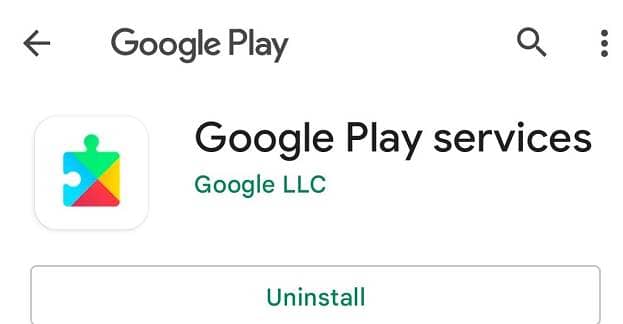
التحقق من تاريخ ووقت الجهاز
قد يكون تاريخ ووقت جهازك غير صحيح، مما يؤثر على تحديث خدمات جوجل بلاي. لحل هذه المشكلة، يجب عليك التحقق من تاريخ ووقت الجهاز وضبطها بشكل صحيح. سنشرح في هذا القسم الخطوات التي تحتاج إلى اتباعها للقيام بذلك.
- افتح قائمة الإعدادات في جهازك.
- انتقل إلى قسم “التاريخ والوقت” أو “التاريخ والوقت واللغة”.
- تحقق من تشغيل خيار “تلقائي” لتحديد التاريخ والوقت بناءً على الموقع الجغرافي الحالي. إذا لم يكن الخيار ممكّنًا، فعليك ضبط الوقت والتاريخ يدويًا.
- إذا كان تاريخ الجهاز غير صحيح، فقم بتحديثه عن طريق تحديد التاريخ الصحيح في قائمة التاريخ والوقت.
- تأكد من تعيين الوقت بشكل صحيح أيضًا، سواء بتحديده يدويًا أو بتمكين التلقائي.
- احفظ التغييرات وأعد تشغيل الجهاز.
بعد إتمام هذه الخطوات، ينبغي أن يكون تاريخ ووقت جهازك صحيحًا. تحقق مرة أخرى مما إذا كانت مشكلة التحديث مع خدمات Google Play قد تم حلها. إذا استمرت المشكلة، يمكنك الانتقال إلى الخطوات التالية في القسم التالي للعثور على حل مناسب.
تفريغ ذاكرة التخزين المؤقتة لخدمات Google Play
قد يؤدي تراكم البيانات في ذاكرة التخزين المؤقتة لخدمات Google Play إلى مشاكل في التحديث. يمكن لذاكرة التخزين المؤقتة أن تتراكم بمرور الوقت بسبب تحميل التطبيقات وتحديثها. وعندما تكون الذاكرة المؤقتة ممتلئة، قد يعجز نظام جوجل بلاي عن تنزيل وتثبيت التحديثات بشكل صحيح. لحل هذه المشكلة، يمكنك تفريغ ذاكرة التخزين المؤقتة.
تفريغ ذاكرة التخزين المؤقتة سهل ويمكن القيام به باتباع الخطوات التالية:
- افتح إعدادات الجهاز الخاص بك.
- انتقل إلى قسم التطبيقات.
- اختر تطبيق Google Play من بين قائمة التطبيقات المثبتة على جهازك.
- اضغط على خيار “تفريغ ذاكرة التخزين المؤقتة” أو “مساحة التخزين المؤقت”.
- اكتب تأكيد التفريغ إذا طُلب منك ذلك.
- انتظر حتى يتم تفريغ ذاكرة التخزين المؤقتة بالكامل.
بعد تفريغ ذاكرة التخزين المؤقتة، يجب أن تتمكن من تحديث خدمات Google Play بشكل صحيح وبدون أي مشاكل.
مقالات مشابهة :
حل مشكلة لم يتم التسجيل على الشبكة اورنج
مشكلة عدم ظهور علامة التحميل على اليوتيوب
حل مشكلة genuine windows 7
التحقق من المساحة التخزينية المتاحة
قد يكون السبب وراء مشكلة تحديث خدمات Google Play هو نقص المساحة التخزينية على جهازك. يجب التحقق من المساحة التخزينية المتاحة وإدارتها بشكل صحيح لحل هذه المشكلة بسهولة وضمان تحديث خدمات جوجل بلاي بنجاح.
خطوات للتحقق من المساحة التخزينية المتاحة:
- قم بفتح إعدادات جهازك.
- انتقل إلى قسم التخزين أو المساحة التخزينية.
- ستجد معلومات حول المساحة المستخدمة والمساحة المتاحة على جهازك.
- تأكد من أن المساحة المتاحة ليست قليلة وتكفي لتحديث خدمات Google Play. إذا كانت المساحة المتاحة ضيقة، قم باتباع الخطوات التالية لإدارة المساحة.
إدارة المساحة التخزينية:
إذا كانت المساحة التخزينية محدودة، يمكنك اتباع هذه النصائح لإدارة المساحة وتحرير المساحة التخزينية اللازمة:
- قم بحذف الملفات والتطبيقات غير الضرورية على جهازك.
- قم بنقل الملفات إلى بطاقة SD (إذا كانت مدعومة من جهازك).
- قم بتفريغ ذاكرة التخزين المؤقتة لتحرير المساحة المؤقتة.
- استخدم تطبيقات إدارة التخزين لحذف الملفات المكررة أو غير الضرورية.
- نقل الصور والفيديوهات إلى السحابة للتخزين الآمن وتوفير المساحة على الجهاز.
بمجرد التحقق من المساحة التخزينية المتاحة وإدارتها بشكل جيد، يجب أن تتمكن الآن من تحديث خدمات Google Play دون مشاكل. استمتع بتحديثاتك وتجربة تحسين أداء جهازك وتطبيقاتك!
إزالة التطبيقات غير الضرورية
يعاني العديد من مستخدمي التطبيقات من مشكلة تحديث خدمات Google Play وذلك بسبب تواجد العديد من التطبيقات غير الضرورية على جهازهم. قد لا تكون جميع التطبيقات المثبتة ضرورية وقد تؤثر على أداء جهازك وقدرته على تحديث خدمات جوجل بلاي بشكل سلس.
لحل هذه المشكلة، يجب أن تقوم بإزالة التطبيقات الغير ضرورية من جهازك. يمكنك القيام بذلك باتباع الخطوات التالية:
- قم بفتح قائمة التطبيقات على جهازك.
- ابحث عن التطبيقات التي لا تستخدمها بشكل منتظم أو التي لا تلبي احتياجاتك الحالية.
- انقر على التطبيق واختر “إلغاء التثبيت” أو “إزالة”.
- قم بتأكيد إزالة التطبيق عندما يطلب منك ذلك.
من خلال إزالة التطبيقات غير الضرورية، ستتمكن من تحسين أداء جهازك وجعله أكثر كفاءة في تحديث خدمات Google Play. تذكر أنه من المهم أن تبقي فقط على التطبيقات التي تحتاج إليها وتستخدمها بانتظام لضمان عملية التحديث المستمرة للخدمات.
فحص الجهاز بواسطة تطبيق مضاد للفيروسات
من الممكن أن يكون وجود فيروسات أو برامج ضارة على جهازك سببًا في مشكلة تحديث خدمات جوجل بلاي . يعد فحص الجهاز بواسطة تطبيق مضاد للفيروسات خطوة ضرورية لتحديد وإزالة أي تهديدات محتملة.
يمكنك اتباع الخطوات التالية لفحص جهازك بواسطة تطبيق مضاد للفيروسات:
- قم بتحميل وتثبيت تطبيق مضاد للفيروسات من مصدر موثوق به على جهازك. هناك العديد من التطبيقات المجانية والمدفوعة المتاحة على متجر Google Play.
- قم بتشغيل التطبيق واتبع الإرشادات لبدء عملية الفحص. سيقوم التطبيق بفحص جميع الملفات والتطبيقات على الجهاز بحثًا عن أي تهديدات.
- إذا تم اكتشاف أي فيروسات أو برامج ضارة، فاتبع الإرشادات المقدمة من التطبيق لإزالتها بشكل آمن.
- بمجرد الانتهاء من عملية الفحص وإزالة أي تهديدات، قم بإعادة تشغيل جهازك.
- بعد إعادة التشغيل، حاول تحديث خدمات Google Play مرة أخرى للتحقق مما إذا كانت المشكلة قد تم حلها.
إذا لا تزال المشكلة مستمرة، قد تحتاج إلى البحث عن حلول إضافية أو الاتصال بدعم Google للمساعدة في حل المشكلة.
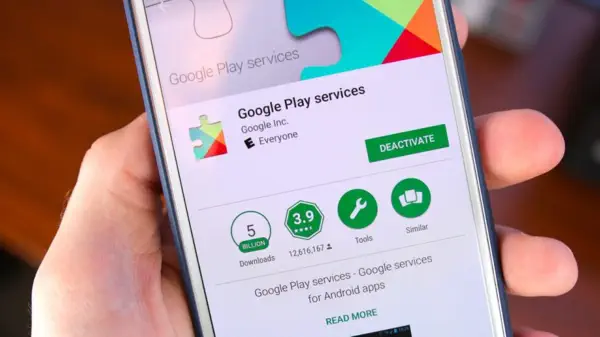
حذف بيانات خدمات Google Play
تستطيع حل مشكلة تحديث خدمات Google Play عن طريق حذف بيانات الخدمة. قد يكون تراكم البيانات القديمة في خدمات Google Play هو السبب وراء عدم تحديثها بشكل صحيح. لحل المشكلة، يمكنك اتباع الخطوات التالية:
الخطوة 1: افتح إعدادات الجهاز الخاص بك
توجه إلى إعدادات جهازك وابحث عن خيار “تطبيقات” أو “إدارة التطبيقات”.
الخطوة 2: ابحث عن خدمات جوجل بلاي
قم بالبحث عن خدمات جوجل بلاي في قائمة التطبيقات المثبتة على جهازك.
الخطوة 3: حذف بيانات الخدمة
قم بالنقر على خدمات Google Play وسيتم عرض معلومات حول التطبيق. انتقل إلى خيارات إدارة التطبيق واختر “حذف البيانات”.
الخطوة 4: إعادة تحديث خدمات Google Play
بعد حذف بيانات الخدمة، قم بإعادة تشغيل جهازك وافتح خدمات جوجل بلاي مرة أخرى. ستقوم الخدمة بإعادة تحديث نفسها وقد يتم حل مشكلة التحديث.
بإتباع هذه الخطوات بشكل صحيح، يمكنك حذف بيانات خدمات Google Play وإعادة تحديثها لحل مشكلة تحديث خدمات Google Play بسهولة. إذا استمرت المشكلة، يمكنك التواصل مع دعم Google Play للحصول على مساعدة إضافية.
تغيير حساب Google
قد يكون حساب Google الحالي هو سبب مشكلة تحديث خدمات جوجل بلاي. لحل هذه المشكلة وتحديث خدمات Google Play بسلاسة، سنستعرض في هذا القسم كيفية تغيير الحساب.
عندما تواجه مشكلة في تحديث خدمات Google Play، يمكن أن يكون تغيير الحساب هو الحل. قد يكون هناك خطأ في الحساب الحالي أو قيود معينة تمنع التحديثات من التثبيت بشكل صحيح.
قبل تغيير الحساب، يجب أن تكون على دراية ببعض الأمور:
- تأكد من تسجيل الدخول باستخدام حساب يحظى بالصلاحية الكافية لتحديث خدمات جوجل بلاي.
- حافظ على نسخة احتياطية للمعلومات المهمة المرتبطة بالحساب القديم، مثل الجهات الاتصال والرسائل النصية والتطبيقات المدفوعة.
- تأكد من الحصول على معلومات الاعتماد الصحيحة للحساب الجديد الذي ترغب في استخدامه.
بعد التأكد من هذه الأمور، يمكنك اتباع الخطوات التالية لتغيير حساب Google:
- الدخول إلى إعدادات الجهاز الخاص بك.
- انتقل إلى قسم “الحسابات والمزامنة”.
- اختر الحساب الحالي الذي ترغب في تغييره.
- اختر “إزالة الحساب” أو “تسجيل الخروج”.
- بعد إزالة الحساب، اختر “إضافة حساب” أو “تسجيل الدخول”.
- أدخل بيانات الاعتماد الخاصة بالحساب الجديد واتبع التعليمات لإعداده.
بمجرد تغيير الحساب بنجاح، يمكنك الآن استخدام Google Play بحساب جديد وتحديث خدمات Google Play بسهولة.
تحديث نظام التشغيل
تحديث نظام التشغيل الخاص بجهازك يمكن أن يحل مشكلة تحديث خدمات Google Play. من خلال تحديث نظام التشغيل، ستتمكن من إصلاح أي أخطاء أو مشاكل قد تؤثر على عملية تحديث خدمات جوجل بلاي وتحسين أداء جهازك بشكل عام.
تحقق دائمًا مما إذا كان هناك تحديثات نظام التشغيل المتاحة لجهازك، حيث يقدم تحديث نظام التشغيل عادةً تصحيحات للأخطاء وتحسينات في الأداء والأمان. للقيام بتحديث نظام التشغيل الخاص بك، اتبع الخطوات التالية:
- افتح إعدادات الجهاز الخاص بك.
- انتقل إلى قسم “حول الهاتف” أو “حول الجهاز”.
- تحقق من وجود تحديثات نظام التشغيل المتاحة واضغط على “تحديث النظام” أو “تحديث البرنامج”.
- اتبع التعليمات التي تظهر على الشاشة لتحميل وتثبيت التحديث.
- انتظر حتى يكتمل عملية التحديث وأعد تشغيل جهازك إذا طُلِبَ ذلك.
بعد تحديث نظام التشغيل، قم بتشغيل Google Play وتحقق مما إذا كانت مشكلة تحديث خدمات Google Play قد حُلَّت. إذا استمرت المشكلة، فاستكشف الخطوات الأخرى المشروحة في المقال لحل المشكلة بشكل شامل.
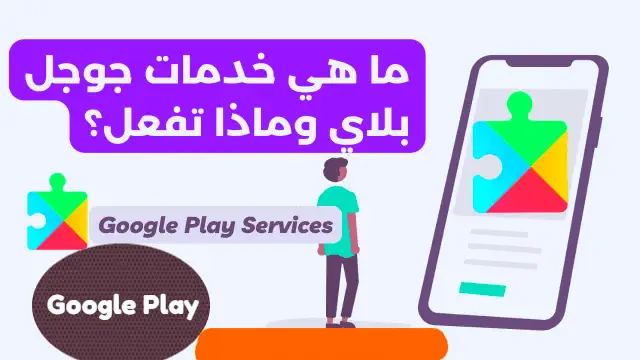
التحقق من قائمة التطبيقات المعطلة
هناك تطبيقات قد تكون معطلة وتؤثر على تحديث خدمات جوجل بلاي. يعد تحقق قائمة التطبيقات المعطلة أحد الخطوات الهامة للتأكد من أن التطبيقات المعطلة ليست سببًا في مشكلة تحديث خدمات Google Play.
قد تشمل هذه التطبيقات القديمة التي قد تكون غير متوافقة مع الإصدار الحالي من جوجل بلاي أو التطبيقات التي تتعارض مع عملية التحديث الأخيرة. من المهم تفعيل التطبيقات المعطلة للسماح بتحديث خدمات Google Play بشكل صحيح وضمان استخدامك الأمثل للتطبيقات المتوفرة.
كيفية التحقق من قائمة التطبيقات المعطلة
يمكنك اتباع الخطوات التالية للتحقق من قائمة التطبيقات المعطلة:
- افتح “إعدادات” جهازك.
- اختر “تطبيقات” أو “إدارة التطبيقات” من القائمة.
- انتقل إلى قسم “كل التطبيقات” أو “تطبيقات مثبتة”.
- ابحث عن أي تطبيق معطل أو غير مثبت.
- اضغط على التطبيق المعطل لفتح صفحته.
- اختر “تفعيل” أو “تثبيت” لتمكين التطبيق.
بعد تفعيل التطبيقات المعطلة، قد تحتاج إلى إعادة تشغيل جهازك لتطبيق التغييرات. بعد ذلك، يجب أن يتمكن خدمات Google Play من التحديث بشكل صحيح وأن تتمتع بتجربة استخدام أفضل للتطبيقات والألعاب المتوفرة.
تحديث خدمات Google Play يدويًا
إذا لم تنجح الطرق السابقة في حل مشكلة تحديث خدمات Google Play، يمكنك تحديثها يدويًا. في هذا القسم سنستعرض الخطوات اللازمة لتحديث خدمات Google Play بشكل يدوي.
- التحقق من إعدادات التطبيق: قم بفتح تطبيق جوجل بلاي على جهازك وانتقل إلى “إعدادات”. تأكد من تمكين تحديث خدمات Google Play يدويًا.
- البحث عن تحديثات: في القائمة الرئيسية لتطبيق جوجل بلاي، انتقل إلى “الإعدادات” واختر “تحديثات التطبيقات”. سيقوم النظام بالبحث عن التحديثات الجديدة لخدمات Google Play والتطبيقات المثبتة على جهازك.
- تثبيت التحديثات: إذا تم العثور على تحديثات جديدة، انقر على “تثبيت” لتحديث خدمات Google Play والتطبيقات. انتظر حتى يتم إكمال عملية التثبيت.
- إعادة تشغيل الجهاز: بعد تثبيت التحديثات، قم بإعادة تشغيل جهازك لتفعيل التغييرات وتحديث خدمات جوجل بلاي بشكل صحيح.
باستخدام هذه الخطوات، يمكنك تحديث خدمات Google Play يدويًا وحل مشكلة التحديث بسهولة. تجنب القلق إذا لم تتم حل المشكلة بعد القيام بهذه الخطوات، يمكنك البحث عن مساعدة إضافية من دعم Google Play.
البحث عن تحديثات النظام
ربما تحتاج إلى تحديث نظام الجهاز الخاص بك لحل مشكلة تحديث خدمات Google Play. سنشرح في هذا القسم كيفية البحث عن وتثبيت تحديثات النظام بسهولة.
عندما يكون لديك نظام تشغيل قديم على جهازك، فقد يتسبب ذلك في مشاكل في تحديث خدمات جوجل بلاي. لذا، قبل حل المشكلة، قد تحتاج إلى التحقق من وجود تحديثات جديدة لنظام التشغيل.
كيفية تحديث نظام التشغيل:
- افتح إعدادات جهازك.
- انتقل إلى قسم “نظام” أو “حول الجهاز” وقم بالنقر عليه.
- ابحث عن خيار “تحديث النظام” وانقر عليه.
- سيقوم الجهاز بالتحقق من وجود تحديثات متوفرة.
- إذا تم العثور على تحديثات جديدة، اتبع التعليمات لتثبيتها.
- انتظر حتى يتم تحميل وتثبيت التحديثات بنجاح.
- قد يُطلب منك إعادة تشغيل الجهاز بعد التحديث.
بعد تحديث نظام التشغيل، قد تجد أن مشكلة تحديث خدمات Google Play قد تم حلها. إذا استمرت المشكلة، يُنصح بالتواصل مع دعم Google Play للحصول على مساعدة إضافية.
الاتصال بدعم Google Play
إذا كانت مشكلة تحديث خدمات Google Play لا تزال مستمرة ولم تتمكن من حلها بواسطة الخطوات السابقة، فيمكنك التواصل مع دعم Google Play للحصول على المساعدة المباشرة. يقدم فريق الدعم المتخصص مساعدة فنية متعمقة لحل مشكلتك وضمان تشغيل خدمات جوجل بلاي بشكل صحيح على جهازك.
للاتصال بدعم Google Play، يمكنك اتباع الخطوات التالية:
- افتح تطبيق Google Play على جهازك.
- انقر على القائمة الجانبية الموجودة في الجزء العلوي الأيسر من الشاشة.
- انتقِ “المساعدة والدعم”.
- سيتم تحويلك إلى صفحة المساعدة والدعم في متجر Google Play. ابحث في الأسئلة الشائعة للعثور على إجابات مفيدة ومحددة لمشكلتك.
- إذا لم تتمكن من العثور على حل لمشكلتك، قم بالتمرير إلى الأسفل حتى تجد رابط “الاتصال بنا”. انقر عليه.
- ستظهر قائمة بالخيارات المتاحة للتواصل مع دعم جوجل بلاي. قم بتحديد الخيار المناسب، سواءً كان الدردشة المباشرة أو إرسال رسالة بريد إلكتروني أو الاتصال الهاتفي.
- اتبع التعليمات التي يتم تقديمها للتواصل مع فريق الدعم وشرح مشكلتك بوضوح وتفصيل.
باستخدام هذه الخطوات، يمكنك التواصل مع فريق الدعم المتخصص في Google Play للحصول على المساعدة في حل مشكلة تحديث خدمات Google Play الخاصة بك.
الخلاصة
خلال هذا المقال، تم طرح العديد من الطرق والحلول المجربة لمشكلة تحديث خدمات جوجل بلاي. بفضل هذه الإرشادات، يمكنك الآن تحسين أداء جهازك وتطبيقاتك من خلال تحديث خدمات Google Play بشكل صحيح وفعال.
إذا واجهتك أي مشكلة أو استفسار، ننصحك بالاتصال مباشرةً بدعم Google Play. فريق الدعم مستعد لتوجيهك ومساعدتك في حل أي مشكلة إضافية قد تواجهها.
نأمل أن تكون هذه الإرشادات قد ساعدتك في حل مشكلتك وتحقيق التحديثات اللازمة لخدمات جوجل بلاي. احرص دائمًا على الاستفادة من أحدث التحديثات والمزايا لضمان تجربة ممتعة وفعالة على جهازك.